9 причин почему на блютуз колонке нет звука, но она подключена
Автор Степан Майстров На чтение 7 мин Просмотров 20.9к. Опубликовано
Беспроводная технология Bluetooth — одно из важнейших изобретений для подключения устройств. Это самый быстрый способ подключения различных устройств. Вы можете слушать музыку на своем телефоне через мощные блютуз колнки без использования кабелей.
Однако иногда ваши колонки не будут воспроизводить музыку на вашем телефоне несмотря на то, что она подключена. Это может быть очень неприятно, особенно если вам нужно воспроизвести звук с устройства. Если вы столкнулись с этой проблемой, не волнуйтесь, мы вам поможем.
В этой статье мы обсудим причины, по которым нп ваших Bluetooth-колонках нет звука, и способы их устранения.
Содержание
- Причины
- Как устранить неполадки
- 1. Звук Bluetooth-колонки или телефона отключен
- 2.

- 3. Громкость динамика или Bluetooth-устройства низкая
- 4. Настройка Bluetooth не имеет права доступа к медиа-аудио
- 5. Из-за ошибки сопряжения устройств
- 6. Использование несовместимого устройства
- 7. Неисправность колонки
- 8. Разъем аудиовхода подключен
- 9. Из-за ошибки в приложении Audio Playback
Причины
Итак, почему на моей блютуз колонке нет звука, хотя она подключена? Это может быть вызвано одной из следующих причин:
- Звук на Bluetooth-колонке или телефоне отключен.
- Устройство сопряжено с другой колонкой.
- Громкость колонки или устройства Bluetooth низкая.
- Параметр Bluetooth не имеет права доступа к медиа-аудио.
- Из-за ошибки сопряжения устройств.
- Использование несовместимого устройства.
- Неисправный динамик колонки.
- Разъем Audio IN подключен.
- Из-за ошибки в приложении для воспроизведения аудио.
Как устранить неполадки
Выше приведены некоторые из причин, по которым ваша Bluetooth колонка указывает, что он подключен, но музыка не воспроизводится. Прочтите советы о том, как решить вышеуказанные проблемы.
Прочтите советы о том, как решить вышеуказанные проблемы.
1. Звук Bluetooth-колонки или телефона отключен
Первое, что вы должны сделать, столкнувшись с этой проблемой, — проверить, не отключен ли звук вашей колонки. Некоторые блютуз колонки будут иметь светодиодный индикатор, показывающий, когда они отключены, а некоторые — нет.
Точно так же убедитесь, что ваш телефон, компьютер или устройство, которое вы пытаетесь подключить к колонке, не отключены. Вы можете случайно нажать кнопку отключения звука на своем смартфоне. Для этого перейдите в настройки звука вашего телефона и убедитесь, что переключатель установлен на включение звука.
Если звука все еще нет, убедитесь, что ваш динамик включен. Когда ваш динамик Bluetooth включен, светодиодный индикатор ON/STANDBY будет светиться белым, оранжевым или зеленым цветом, в зависимости от марки вашей колонки.
2. Устройство сопряжено с другим
Возможно, у вас более одной колонки, ваше устройство может быть подключено к другой.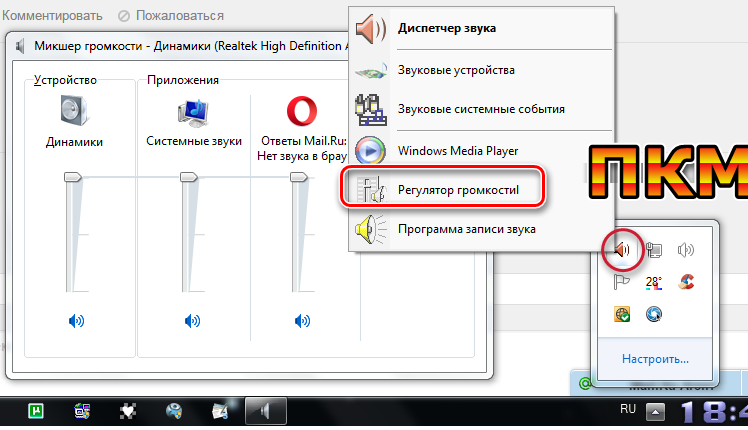 Чтобы решить эту проблему, убедитесь, что имя устройств Bluetooth соответствует колонке, которую вы слушаете.
Чтобы решить эту проблему, убедитесь, что имя устройств Bluetooth соответствует колонке, которую вы слушаете.
Чтобы решить эту проблему, выключите все колонки, которые у вас есть. Используйте поиск Bluetooth вашего телефона, чтобы проверить доступные сети Bluetooth. Он не должен обнаруживать никаких. Теперь вы можете снова включить только ту колонку, которую вы хотите подключить к своему устройству. Теперь переведите устройство в режим сопряжения и снова подключитесь к колонке, которую вы хотите услышать.
Во избежание помех сигнала и возможности подключения не к той колонке, вы должны убедиться, что другие нежелательные колонки остаются выключенными. Кроме того, вы можете отключить другие колонки от вашего Bluetooth-устройства и оставить подключенным только ту колонку, которую вы хотите слышать. Так вы уменьшите путаницу.
3. Громкость динамика или Bluetooth-устройства низкая
Убедитесь, что громкость динамика и устройств Bluetooth увеличена. Отрегулируйте громкость до среднего уровня.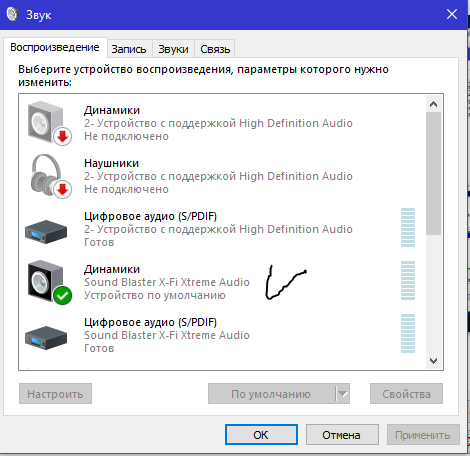 В зависимости от марки вашей колонки у вас будут кнопки увеличения громкости (+) и громкости (-).
В зависимости от марки вашей колонки у вас будут кнопки увеличения громкости (+) и громкости (-).
Увеличьте громкость, нажав кнопку увеличения громкости до удобного для вас уровня. Во многих случаях это решит проблему, когда нет звука. Но если это не устраняется, читайте о различных подходах к решению проблемы.
4. Настройка Bluetooth не имеет права доступа к медиа-аудио
После того, как вы убедились, что ваше устройство правильно передает сигнал Bluetooth, проверьте настройки Bluetooth, чтобы убедиться, что соединение имеет достаточные разрешения на доступ Bluetooth к медиа-аудио.
Большинство устройств будут иметь кнопку-переключатель для включения или выключения доступа к аудиовыходу. Убедитесь, что управление сетевым транспортом Bluetooth аудиоустройства установлено на воспроизведение аудио.
Интеллектуальные устройства не будут автоматически предоставлять Bluetooth-доступ к аудиовыходу из соображений безопасности. В этом случае вам придется дать доступ к аудиовыходу вручную. Для этого откройте настройки Bluetooth на вашем устройстве, нажмите Bluetooth, убедитесь, что кнопка рядом с Audio Output зеленого цвета. Если нет, нажмите, чтобы включить его.
Для этого откройте настройки Bluetooth на вашем устройстве, нажмите Bluetooth, убедитесь, что кнопка рядом с Audio Output зеленого цвета. Если нет, нажмите, чтобы включить его.
При подключении к компьютеру необходимые службы Bluetooth могут быть отключены. Это приведет к тому, что ваша колонка не будет работать. Независимо от того, используете ли вы ПК с Windows или MAC, вы должны убедиться, что службы поддержки Bluetooth активированы.
© shutterstock5. Из-за ошибки сопряжения устройств
Другая причина, по которой у блютуз колонке не будет звука, связана с ошибкой при сопряжении вашего устройства . Возможно, ваше устройство правильно сопряжено, но все же имеет ошибку. Часто причиной этого является неисправная или слабая сеть Bluetooth.
Чтобы решить эту проблему, вам придется сначала отключить устройство. Перезапустите колонку, затем снова выполните сопряжение колонки с устройством Bluetooth. Если проблема не устранена, вам придется полностью удалить информацию о сопряжении со своих устройств.
Нажмите «Забыть устройства» на смартфоне или компьютере. Как только устройство будет разорвано, вы можете восстановить соединение, выполнив сопряжение заново. Эта процедура, скорее всего, решит проблему.
6. Использование несовместимого устройства
Другой распространенной причиной этого является подключение к несовместимому устройству. Некоторые Bluetooth колонки несовместимы с компьютерами или телефонами. В этом случае ваше устройство будет подключено к колонке, но не будет воспроизводить музыку.
Чтобы это исправить, перед покупкой Bluetooth-колонки следует ознакомиться с минимальными требованиями производителя к совместимости. Некоторые производители будут блокировать свои устройства, чтобы ссылаться только на устройства той же марки.
7. Неисправность колонки
Часто ваша блютуз колонка может не воспроизводиться из-за неисправности. Когда в вашем динамике возникает электрическая неисправность, он, скорее всего, не сможет воспроизводить музыку даже при подключении к вашему устройству. Вы должны подключить свое устройство к другой колонке и посмотреть, будет ли она воспроизводиться.
Вы должны подключить свое устройство к другой колонке и посмотреть, будет ли она воспроизводиться.
Если другая колонка воспроизводит музыку, это означает, что ваша оригинальная колонка неисправна, и вам следует либо заменить, либо отремонтировать ее. Если ваш динамик все еще находится на гарантии, вам следует отнести его в сервисный центр вашего бренда для ремонта или замены.
8. Разъем аудиовхода подключен
Иногда ваши устройства не могут воспроизводить музыку через Bluetooth, потому что они уже подключены к другому устройству через аудиоразъем. Это характерно для колонок, которые имеют возможность подключения по кабелю.
Кроме того, возможно, вы пытаетесь подключиться к смартфону или компьютеру, который уже подключен к другому аудиовыходу через разъем Audio-IN. Поскольку устройства Bluetooth могут одновременно воспроизводить звук только с одного устройства, вам придется отключить разъем Audio IN.
После того, как вы удалили разъем, выключите колонку и ваше устройство на несколько минут. Снова включите и повторно подключитесь к устройству.
Снова включите и повторно подключитесь к устройству.
9. Из-за ошибки в приложении Audio Playback
Если ни один из вышеперечисленных подходов не работает, пришло время проверить используемое вами приложение для воспроизведения аудио. Если он не отключен, то это может быть ошибка.
Первое, что нужно сделать здесь, это обновить приложение для воспроизведения аудио. После обновления попробуйте восстановить соединение. Кроме того, убедитесь, что выбранное приложение установлено в качестве приложения для воспроизведения музыки по умолчанию.
Если это не сработает, вам следует открыть ту же музыку с помощью другого приложения медиаплеера. Это подтвердит, что в вашем исходном приложении возникла проблема. Вы также можете удалить приложение и переустановить приложение заново.
Для этого зайдите в магазин приложений телефона, планшета или компьютера. Найдите вариант обновления или удаления вашего приложения. Убедитесь, что ваше приложение медиаплеера обновлено.
youtube.com/embed/3nxrTEY-v5w?feature=oembed» frameborder=»0″ allow=»accelerometer; autoplay; clipboard-write; encrypted-media; gyroscope; picture-in-picture» allowfullscreen=»»>Пропал звук в колонках в машине
Статьи
Нет звука в автомагнитоле
Нет звука в автомагнитоле? Причин может быть множество. Поэтому прежде чем начинать ремонтные работы, обязательно нужно найти проблемы, которые привели к поломке. Не имея необходимых навыков, можно проконсультироваться со специалистом, который подскажет, как именно надо действовать. В частности, если в автомагнитоле пропал звук, чаще всего проблему связывают с неисправностью цепей питания.
Основные причины неисправностей
Если нет звука в колонках, то проблема не всегда заключается в неисправности магнитолы. Основными проблемами можно назвать следующее:
- Выход из строя динамиков. Основное предназначение устройства заключается в выводе звука. Провести ремонт самостоятельно получается не всегда, часто приходится проводить полную замену устройства.
 Ремонт рекомендуется доверять специалистам.
Ремонт рекомендуется доверять специалистам. - Неполадки в работе усилителя. Часто автомагнитола подключается к динамикам через усилитель. Его назначение заключается в повышении качества исходящего сигнала. Если усилитель работает неправильно, то на динамики не будет выводиться звук.
- Ослабили контакты. Если магнитола включается, но плавает звук машине, есть вероятность ухудшения качества соединения. Даже ослабление одного контакта может стать причиной неисправности всей системы.
- Замкнула цепь питания. Для питания магнитолы требуется источник питания, причиной отсутствия контакта становится механическое воздействие или появление коррозии по причине повышенной влажности.
- Несоответствие мощности используемой акустической системы и установленной магнитолы. Прежде чем самостоятельно проводить улучшение акустики в машине, следует рассмотреть возможности магнитолы. Если неправильно подобрать оборудование, то оно может перегреться и выйти из строя. Ремонт усилителя проводится редко, чаще всего меняется на более подходящее устройство.

Пропадает звук в атомагнитоле и по причине неисправности самого устройства. Не рекомендуется приобретать подделки, т. к. китайская модель обладает низким качеством сборки
Не включается
Чтобы отремонтировать магнитолу, надо выяснить причину неисправности.
Осматривать прибор требуется в следующем порядке:
- проверьте питающее напряжение, оно должно быть в пределах 12-14 В;
- убедитесь в том, что дроссель и предохранитель L951 работают исправно;
- удостоверьтесь в том, что диоды, выполняющие защитную функцию, соответствуют группам D951 и D952;
- измерьте напряжение стабилизатора Q952, которое должно быть 5 В;
- осмотрите датчики Q601 и Q602: если они не работают, магнитола не может воспроизводить музыкальные композиции;
- убедитесь, что на выходе 68 MKIC601 питающее напряжение составляет 5 В;
- проверьте, есть ли ключ на транзисторе Q609;
- посмотрите, хорошо ли работают 2 кварцеровых генератора МК и КК.

Если вы не нашли неполадки, проверьте импульс, заключенный в цифровой шине, которая расположена в пространстве между съемной панелью и генератором МК. В случает отсутствия питания надо заменить микроконтроллер IC601 или IC901.
Нет звука в колонках
Часто встречается ситуация, когда играет только одна сторона. Среди автолюбителей распространен вопрос о том, что делать в подобном случае. Чаще всего проблема заключается в неисправности шлейфа, который достаточно почистить соответствующим образом. Для чистки могут применяться следующие вещества:
- Этиловый спирт. Его можно встретить в аптеке, и стоимость относительно невелика.
- Изопропиловый спирт. Это вещество намного дороже, продается в больших бутылках, в дальнейшем не сможет применяться для достижения других целей.
- Жидкость для снятия лака. Она способна растворить мельчайшие частички, а также удалить пыль с поверхности.
Школьная резинка используется для чистки крупных шлейфов. Инструкция по проведению чистки выглядит следующим образом:
Инструкция по проведению чистки выглядит следующим образом:
- Крестовой отверткой снимается правая накладка в непосредственной близости от бардачка.
- Выкручиваются саморезы, которые крепят накладку торпеды.
- Вытягивается лицевая часть магнитолы. Она часто держится на клипсах.
- Все разъемы, расположенные в задней части, разъединяются.
- Проводится разборка магнитолы, после чего шлейфы очищаются при помощи подходящего вещества.
После выполнения приведенной выше работы можно приступить к сборке в обратной последовательности.
Перезапустите оборудование
При возникновении любых трудностей попробуйте перезагрузить магнитолу. Для этого можно использовать длительное нажатие кнопки Power, полное отключение автомобиля или временное снятие клеммы с аккумулятора. Последний способ считается наиболее кардинальным, но позволяет полностью убрать питание с головного устройства.
Настройка звука
Если не работает звук при применении Prology 2 дин можно провести настройку.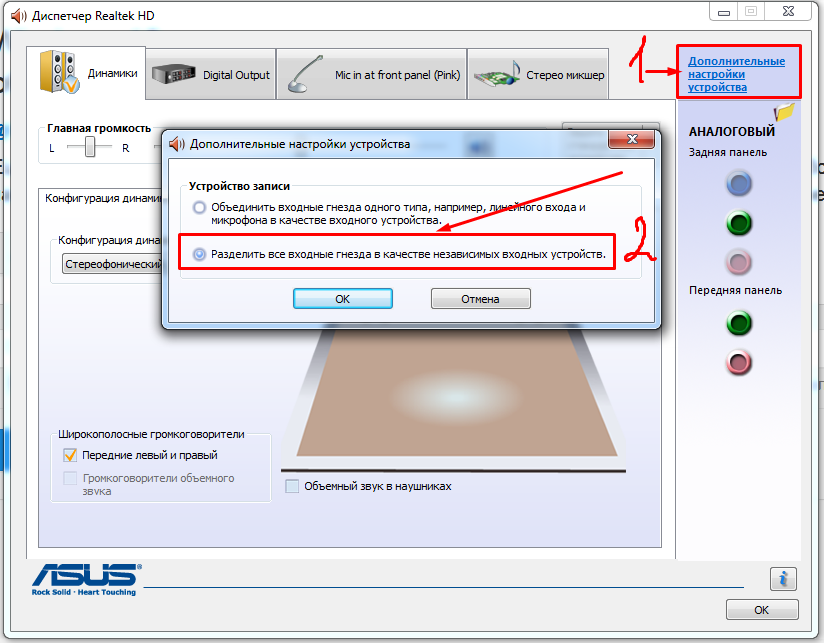 Инструкция по выполнению подобной работы выглядит следующим образом:
Инструкция по выполнению подобной работы выглядит следующим образом:
- Нажимается на несколько секунд регулятор громкости и отпускается.
- При пропадании звука на одной из сторон проводится настройка параметра стереобаланса. Для этого следует нажать регулятор громкости до появления надписи «BAL» и цифры. Рукоятка поворачивается до отображения ноля.
Подобная настройка звука позволяет решить большинство проблем.
Pioneer
У магнитолы Pioneer настройка звука проводится несколько иначе. Инструкция выглядит следующим образом:
- Зажимается клавиша «Audio» до появления режима «Fad».
- После этого клавишами устанавливается ноль.
- Есть возможность провести сброс настроек до заводских, для чего на протяжении нескольких секунд клавиша «Reset» держится в зажатом состоянии.
Приведенная выше информация описывает то, как настроить магнитолу для повышения качества звучания.
Удаление и редактирование тегов mp3
Для начала рассмотрим пару способов, позволяющих удалить ID3 теги mp3 файлов. Можно выделить две большие группы:
Можно выделить две большие группы:
- Программа — редактор тегов mp3.
- Стандартные средства Windows для редактирования тегов.
К первой условной группе можно отнести все программы, умеющие редактировать и удалять теги у музыкальных файлов. Выделим две самые популярные из них:
- Mp3tag — бесплатная программа для редактирования ID3 тегов mp3 файлов и других метаданных аудио форматов.
- Редактор тегов AIMP — это утилита, встроенная в одноименный популярный аудиоплеер, позволяющая производить пакетное удаление тегов у большого количества файлов
Что же касается стандартных средств для работы с метаданными музыкальных композиций, то весь функционал встроен в меню Проводника Windows. Чтобы изменить или удалить теги mp3 файла в Windows, нам достаточно открыть Свойства этого файла или группы файлов из меню, открывающегося при нажатии правой кнопкой мыши, перейти на вкладку Подробно и в нижней части окна нажать на ссылку Удаление свойств и личной информации.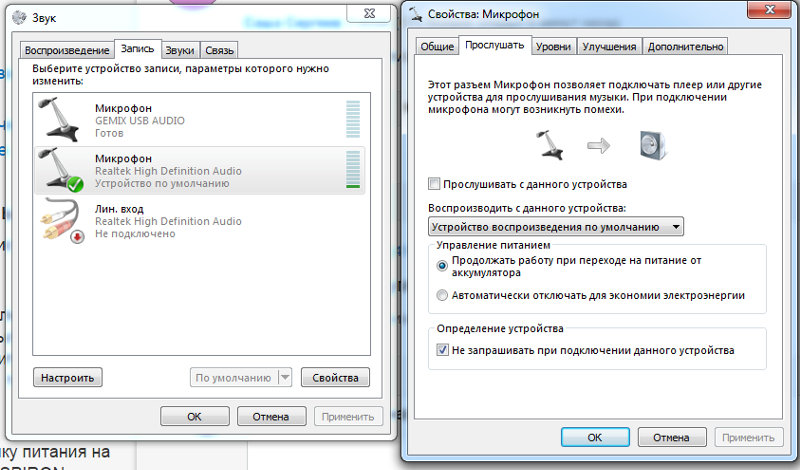 В новом окне мы ставим флаг-галку на пункт Удалить следующие свойства этого файла, после чего отмечаем галочками нужные пункты и нажимаем на кнопку ОК. ID3 теги у mp3 файла удалены.
В новом окне мы ставим флаг-галку на пункт Удалить следующие свойства этого файла, после чего отмечаем галочками нужные пункты и нажимаем на кнопку ОК. ID3 теги у mp3 файла удалены.
При этом, удаляя теги у композиции, мы не теряем в качестве аудиозаписи, не вмешиваемся в структуру звуковой дорожки, разумеется, не трогаем битрейт. Единственный очевидный минус удаления тегов звукового файла — невозможность отображения названия трека и исполнителя на дисплее головного устройства, если таковая возможность реализована программно.
Однако, тут стоит понимать две вещи:
- Если ваша магнитола отображает имя файла в качестве основной информации, то от удаления ID3 тегов вы ничего не теряете.
- Зачастую в mp3 файлах, скачанных из интернета, ID3 теги заполнены абсолютно бессмысленной информацией, такой как сайт-источник файла, год выхода композиции или даже комментарий пользователя, поделившегося файлом. Очистка этих данных вряд ли будет серьёзным упущением с нашей стороны.

В любом случае, каждый сам для себя решает, что ему предпочтительнее: быстро удалить разом все теги у списка песен или найти тот самый проблемный тег, который мешает стандартному функционированию аудиосистемы, и избавиться от него.
к содержанию
Почему нет звука на магнитоле
Если магнитола работает, а звука нет, то причины заключаются в нулевом уровне громкости или проблемах с микросхемой усилителя. В первом случае мог возникнуть сбой общих или звуковых настроек автомагнитолы.
Если в динамиках или идущих к ним проводах произошло короткое замыкание, то звучание незатронутых каналов становится слабее и искаженнее.
Когда автомобильная аудиосистема при такой ситуации включается на повышенную громкость, микросхема усилителя быстро перегорает и звучание пропадает. Причина, по которой плавает звук в машине при работе автомагнитолы, не всегда связана с настройками или электрикой. Перебои при прослушивании музыки нередко связаны с дефектными носителями: флешками, компакт-дисками и кассетами.
Самопроизвольное отключение
Чтение форумов показало, что это популярная проблема. Например, у многих отключается магнитола в машине при прослушивании музыки на громкости близкой к максимальной.
Здесь автолюбители с опытом подсказывают, что это проблемы с подключением и аккумулятором. Если аккумулятор не заряжен на все 100, тогда нужно просто подключить магнитолу напрямую от аккумулятора через предохранитель. И тогда все будет очень хорошо.
Так, иногда при езде по нашим дорогам устройство также может отключаться. Это однозначно контакты. Также автомобилисты пишут, что магнитола в машине отключается через каждые полчаса на не заведенном двигателе. А ответ здесь простой. Это не проблема, а преимущество. И это нормальная работа абсолютно всех устройств для экономии аккумулятора.
Это далеко не все, что может быть. Однако здесь рассмотрены основные проблемы, на которые люди жалуются на автофорумах. Возможно, эта статья станет для кого-то помощью и поможет решить проблемы с музыкой.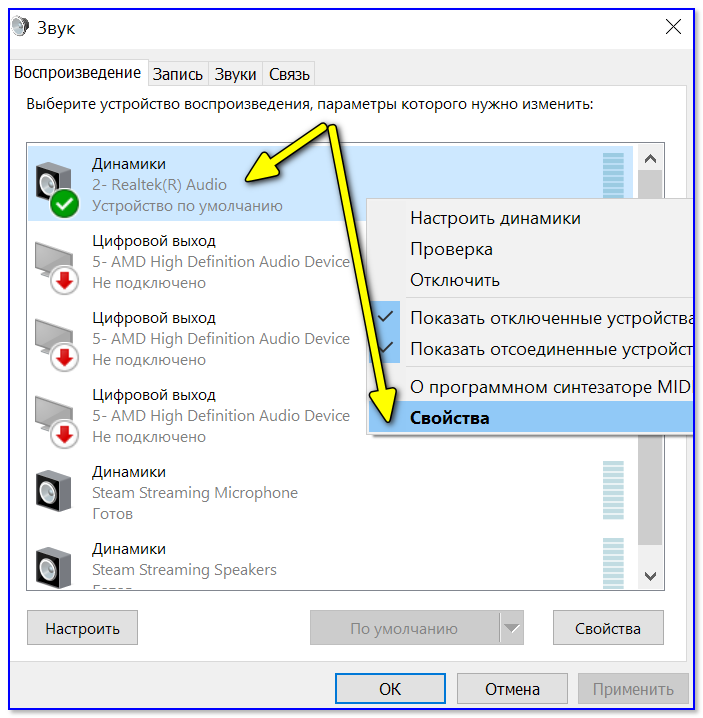
Что делать
Многие неисправности, из-за которых пропал звук в автомагнитоле, можно устранить самостоятельно, не прибегая к услугам сервисного центра. Например, проверка и коррекция параметров звука магнитол «Пионер», а также других брендов проводится в соответствии с инструкцией на устройство.
Как настроить магнитолу
Чтобы выполнить настройку звука, следует нажать и отпустить регулятор громкости. В том случае, если пропало аудио на одной из сторон, необходимо правильно настроить стереобаланс. Для этого следует нажимать регулятор параметров громкости автомагнитолы, пока на дисплее не отобразится надпись «BAL» и цифра. Поворотом ручки стереобаланс выставляется на ноль, по центру. Громкость левой и правой стороны автомобильной аудиосистемы станет одинаковой.
Для настройки параметров аудио магнитолы Pioneer нажимается кнопка «Audio» для выбора функции «Fad». После этого кнопками «влево» и «вправо» выставляется баланс между левой и правой стороной, а кнопками «вверх» и «вниз» — между передними и задними каналами автоакустики. Можно настроить магнитолу заново, выполнив сброс на заводские параметры. Необходимо острым предметом нажать и удерживать в течение нескольких секунд кнопку «Reset», которая находится на передней панели или под ней. Эта процедура проводится на машине с установленным и подключенным аккумулятором.
Можно настроить магнитолу заново, выполнив сброс на заводские параметры. Необходимо острым предметом нажать и удерживать в течение нескольких секунд кнопку «Reset», которая находится на передней панели или под ней. Эта процедура проводится на машине с установленным и подключенным аккумулятором.
Замена усилителя
Если исправны динамики, но нет звука в колонках, то проблема заключается в выходе микросхемы усилителя из строя. В этом случае необходимо обладать навыками работы с паяльником и познаниями в радиоэлектронике. Поскольку все детали внутри автомагнитолы установлены плотно, следует проявлять осторожность, чтобы исключить опасность случайного повреждения.
Вначале плата вынимается из металлического корпуса и обезжиривается с обратной стороны. Затем выпаивается неисправная микросхема. После этого подготавливается посадочное место под новую микросхему усилителя путем тщательной очистки от старого припоя. При необходимости выводы у детали подгибаются пинцетом и линейкой. Припаивание осуществляется с особой осторожностью. Соседние детали можно защитить фольгой. После установки платы в шасси к магнитоле подключаются колонки, подводится питание и проверяется работоспособность.
Припаивание осуществляется с особой осторожностью. Соседние детали можно защитить фольгой. После установки платы в шасси к магнитоле подключаются колонки, подводится питание и проверяется работоспособность.
Зачистка шлейфа
Эта процедура может выполняться на магнитолах, в которых узлы соединены между собой шлейфами. Необходимо приготовить спирт или ацетон, ватный тампон и ластик. Затем разбирается магнитола, ослабляется защелка, закрепляющая соединительный шлейф. Чтобы не ошибиться при установке, следует пометить расположение шлейфа относительно гнезда.
Внимательным осмотром определяется наличие загрязнений и повреждений. Вначале следует пройтись по контактам шлейфа ластиком. Затем выполняется тонкая очистка с помощью ватной палочки, смоченной в спирте или ацетоне. Следует в обоих случаях проявлять осторожность, чтобы не повредить тонкие контакты. Обратное подсоединение шлейфа осуществляется по ранее сделанной пометке.
Если работает только одна сторона колонок
Причиной этой неполадки становится неправильное подсоединение самих динамиков или нарушение стереобаланса.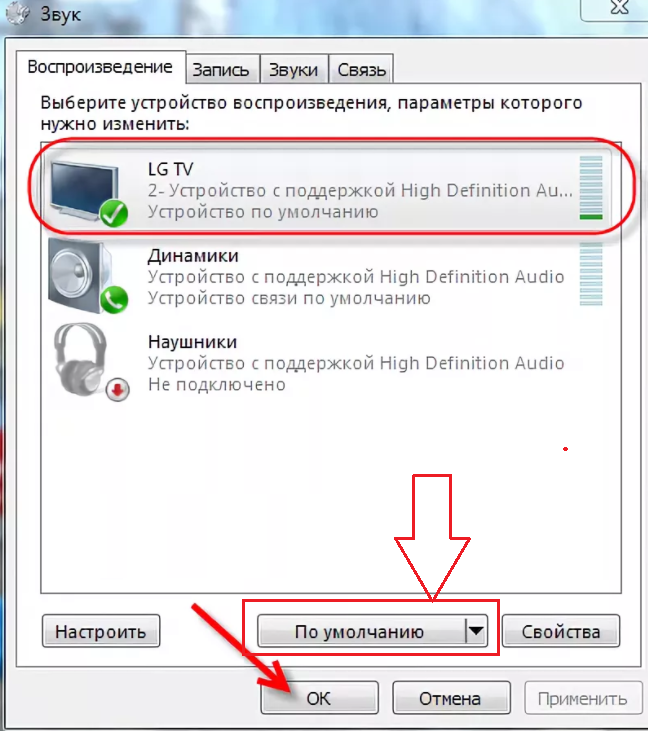 Еще одной причиной отсутствия звука в колонках одной из сторон является плохой контакт в шлейфе автомагнитолы, который нередко возникает из-за окисления или постоянного сотрясения устройства.
Еще одной причиной отсутствия звука в колонках одной из сторон является плохой контакт в шлейфе автомагнитолы, который нередко возникает из-за окисления или постоянного сотрясения устройства.
Таким образом, определить, почему не работает звук на магнитоле, можно самостоятельно. Выполнение необходимых настроек и устранение неисправностей также не вызовет существенных трудностей.
Отключается при работе
Бывает так, что магнитола отключается во время работы. Эта неполадка может быть вызвана плохим или ненадежным контактом в цепи питания, который время от времени отходит при быстром движении по неровной дороге, что приводит к неожиданному отключению. Для устранения неполадки надо присоединить провода питания автомагнитолы более надежно. Подсоединение минусового провода автомагнитолы к кузову автомобиля осуществляется таким образом:
- Найти ближайшую к магнитоле шпильку
- Очистить ее от грязи и краски.
- Взять кусок провода с клеммой, имеющей отверстие подходящего диаметра.

- Один конец присоединить к минусовому выводу магнитолы
- Надеть клемму на шпильку и надежно прикрутить ее.
Ненадежное закрепление автомагнитолы на приборной панели тоже приводит к сбоям в работе вплоть до отключения. Другая причина внезапного отключения — это встроенный в магнитолу защитный таймер. Он применяется для того, чтобы избежать разряда аккумулятора на машине, если устройство случайно осталось включенным, и не нажимались никакие кнопки в течение заданного времени. Чтобы справиться с этой неполадкой, надо просто включить магнитолу вновь.
( 1 оценка, среднее 4 из 5 )
Объемный звукне работает? Советы по устранению проблем со звуком
Home Cinema Guide может получить комиссию, если вы покупаете по ссылке, отмеченной * на этой странице: о рекламе
Автор Пол Брант / Обновлено: 1 мая 2023 г.
Ваш объемный звук работает неправильно? Может у вас нет звука из динамиков? Узнайте, как устранить распространенные проблемы с динамиками домашнего кинотеатра.
Когда у вас возникают проблемы с акустической системой домашнего кинотеатра, это может быть неприятно. Возможно, не все ваши динамики объемного звучания работают должным образом.
Но с чего начать, когда пытаешься это исправить?
Хитрость в устранении неполадок домашнего кинотеатра заключается в том, чтобы разбить все на небольшие действия и выполнять их по одному шагу за раз.
Это может быть сложно. Может быть несколько причин, по которым ваша система объемного звучания работает неправильно, и существует множество различных типов систем.
Итак, для каждой проблемы я перечислю несколько моментов, на которые следует обратить внимание.
Возможно, вам придется попробовать несколько из них — или, может быть, только один будет решением.
Давайте узнаем, как исправить проблемы, если ваш объемный звук не работает.
Содержание
- Совсем нет звука в динамиках объемного звучания?
- Нет звука в задних динамиках?
- Нет звука в центральном динамике?
- Нет звука в динамиках Dolby Atmos?
- Нет звука в сабвуфере?
- Часто задаваемые вопросы: советы по устранению проблемы с объемным звуком
- Как заставить все динамики работать с объемным звуком?
- Почему центральный динамик не работает с объемным звуком?
- Почему мой объемный звук работает, но не работает сабвуфер?
- Приколи меня!
Совсем нет звука в динамиках объемного звучания?
Если вы просто ничего не получаете от динамиков объемного звучания, у вас есть серьезная проблема. Однако решение может быть чем-то простым.
Однако решение может быть чем-то простым.
Рассмотрим некоторые из этих решений:
- Убедитесь, что усилитель включен: да, я знаю, это выглядит глупо, но иногда ответ очевиден. Может предохранитель в вилке сгорел?
- Убедитесь, что громкость увеличена: кто-то по ошибке убавил громкость до нуля? Или звук отключен?
- Проверьте проводку: убедитесь, что провод динамика надежно подключен ко всем динамикам. Правильный канал к правильному динамику.
- Воспроизведение тестового тона: В большинстве AV-ресиверов вы можете воспроизвести внутренний тестовый тональный сигнал для каждого динамика. Найдите это в меню настройки звука. Ты что-нибудь слышишь? Если да, то большой проблемы нет. Вероятно, это проблема с источником, который вы пытаетесь воспроизвести. Попробуйте следующие несколько решений.
- Проверьте настройку входного сигнала усилителя: Правильно ли выбран звуковой вход на усилителе?
- Попробуйте разные источники звука: звук не работает для всех источников контента? Попробуйте проигрыватель компакт-дисков, проигрыватель DVD, игровую приставку или звук телевизора из приложения.

Статья по теме: Лучшие динамики для объемного звучания: передние, задние, atmos и др.
Нет звука в задних динамиках?
Задние динамики не работают в системе объемного звучания 5.1 или 7.1, а передние динамики работают нормально?
Возможные причины:
- Убедитесь, что вы воспроизводите звуковую дорожку 5.1: по умолчанию , стереозвук может появляться только в передних динамиках. Протестируйте его со звуковой дорожкой 5.1 и посмотрите, услышите ли вы что-нибудь.
- Включите режим повышающего микширования звука: если у вас нет звуковых дорожек 5.1, включите Dolby Surround или DTS Neural:X для повышающего микширования стереозвука на все подключенные динамики. Ваш усилитель должен будет поддерживать этот тип звукового режима — или у него могут быть разные режимы, которые делают то же самое.

- Запустите автоматическую настройку AV-ресивера: убедитесь, что вы указали, какие динамики подключены. Когда вы настраиваете AV-ресивер, вам нужно сообщить ему, какие динамики вы подключили. Если вы не указали, что у вас есть динамики объемного звучания, они не будут работать. Если вы только что добавили динамики, вам нужно будет запустить его снова.
- Увеличьте громкость задних динамиков: может громкость задних динамиков слишком низкая? Войдите в меню настройки усилителя и увеличьте громкость заднего динамика.
- Проверьте проводку: убедитесь, что вы правильно подключили выходные каналы усилителя к задним динамикам. Может, протянуть новый провод динамика?
- Проверка провода заднего динамика: временно подключите провод заднего динамика к переднему динамику (сначала отсоедините существующее соединение провода переднего динамика). Ты сейчас что-нибудь слышишь? Если да, то может задние динамики неисправны?
Статья по теме: Динамики объемного звука: 12 советов по объемному звуку, которые вы должны знать
Нет звука в центральном динамике?
Еще одна распространенная проблема — ничего не слышно из центрального динамика. Иногда бывает трудно сказать, потому что передние левый и правый динамики очень выделяются.
Иногда бывает трудно сказать, потому что передние левый и правый динамики очень выделяются.
Приведенные здесь советы по устранению неисправностей аналогичны задним динамикам.
- Убедитесь, что звук объемный: если вы воспроизводите контент со стереозвуком, вы ничего не услышите из центрального динамика. Это, пожалуй, самая распространенная причина того, что из центрального динамика ничего не слышно. Включите фильм в формате 5.1 и посмотрите, услышите ли вы что-нибудь сейчас.
- Включите режим прослушивания с повышающим микшированием звука: если вы хотите использовать центральный динамик со стереозвуком, вам потребуется повышающее микширование звука. Большинство современных AV-ресиверов имеют звуковые режимы Dolby Surround и DTS Neural:X, которые позволяют это сделать. Включите их при воспроизведении стереозвука, и вы услышите звук из всех подключенных динамиков объемного звучания, включая центральный динамик. Более старые модели могут иметь звуковые режимы Dolby Pro Logic II, Dolby Pro Logic IIx, Dolby Pro Logic IIz и DTS Neo: 6, и это более старые форматы повышающего микширования, которые делают то же самое.

- Повторно запустите процедуру автоматической настройки:
- Проверьте провод динамика: , если центральный динамик не работает во время настройки, это может быть проблема с проводкой. Дважды проверьте правильность подключения центрального канала от усилителя к динамику. Если это все еще не работает, попробуйте новый провод динамика.
- Подключите провод центрального динамика к другому динамику: попробуйте временно переключить провода динамика, чтобы диагностировать проблему с самим динамиком. Вы можете подключить передний левый/правый провод к центральному динамику или подключить провод центрального динамика к переднему левому/правому динамику.
 Это может сказать вам, есть ли проблема с динамиком или каналом усилителя. При этом не оставляйте два канала подключенными к одному динамику!
Это может сказать вам, есть ли проблема с динамиком или каналом усилителя. При этом не оставляйте два канала подключенными к одному динамику! - Включите центральный динамик: , если настройка работает нормально, но вас все еще не устраивает уровень громкости центрального динамика, увеличьте громкость. В аудиоменю вашего усилителя вы должны найти раздел для изменения уровней индивидуально для каждого динамика. Поднимите уровень на несколько дБ, пока не будете довольны.
Нет звука в динамиках Dolby Atmos?
В системах объемного звучания с динамиками Dolby Atmos все может быть еще сложнее. Если у вас над головой установлены верхние динамики, то обычно думают, что от них ничего не исходит.
Но они предназначены для усиления звука, а не для подавления. Здесь может быть полезно запустить тестовый сигнал для каждого динамика из ресивера. Тогда легко увидеть, работают ли хотя бы динамики.
Однако, если вы вообще ничего не получаете, рассмотрите следующие исправления:
- Воспроизведение контента с Dolby Atmos: убедитесь, что вы воспроизводите саундтрек Dolby Atmos.
 Если нет, то вы не услышите звук в верхних динамиках.
Если нет, то вы не услышите звук в верхних динамиках. - Включить режим прослушивания с повышающим микшированием: если у вас нет источника звука Dolby Atmos, то по умолчанию большинство приемников будут воспроизводить только 5.1. Вам нужно будет включить звуковые режимы Dolby Surround или DTS Neural: X, чтобы повысить качество звука 5.1 до ваших динамиков Atmos. Любой AV-ресивер с поддержкой Dolby Atmos будет иметь по крайней мере один из них.
- Проверьте проводку к динамикам Atmos: правильно ли вы подключили потолочные динамики? Дважды проверьте соединения на усилителе и динамике.
- Проверьте конфигурацию автоматической настройки в вашем AV-ресивере: Сообщили ли вы ресиверу, что у вас подключены динамики Atmos? Если вы только что установили их, вам нужно будет повторно запустить установку.
- Попробуйте провод заднего динамика: если задние динамики работают, попробуйте временно заменить провод динамика Atmos кабелем для задних динамиков.
 Ты сейчас что-нибудь слышишь? Если нет, может быть проблема с динамиками Atmos. Или, может быть, выходные каналы Atmos на усилителе не работают? Чтобы проверить это, временно подключите провод динамика Atmos к задним динамикам (которые, как вы знаете, работают).
Ты сейчас что-нибудь слышишь? Если нет, может быть проблема с динамиками Atmos. Или, может быть, выходные каналы Atmos на усилителе не работают? Чтобы проверить это, временно подключите провод динамика Atmos к задним динамикам (которые, как вы знаете, работают).
Статья по теме: Как подключить Sonos к телевизору: какой динамик Sonos использовать?
Нет звука в сабвуфере?
Большинство сабвуферов являются активными динамиками, что означает, что они имеют автономный источник питания. Следовательно, проблема может заключаться в самом сабвуфере или усилителе.
На что следует обратить внимание:
- Убедитесь, что сабвуфер включен и громкость увеличена: некоторые сабвуферы имеют регулятор громкости для низкоуровневых и высокоуровневых входов — убедитесь, что вы используете правильный один. В меню настройки динамиков AV-ресивера есть еще одна выходная громкость для сабвуфера — попробуйте увеличить ее на 4 или 6 дБ.

- Проверьте соединение от AV-ресивера: Вы используете правильный выход LFE на низкоуровневый вход сабвуфера? Если вы используете высокоуровневое соединение, убедитесь, что вы правильно подключили его к усилителю. Если вы не уверены, обратитесь к руководству по эксплуатации вашего сабвуфера.
- Использование тестового сигнала: перейдите в меню настройки звука усилителя и запустите тестовый сигнал на сабвуфер. Если вы что-то слышите, то по крайней мере эта часть сигнальной цепочки работает.
- Проверьте меню настройки динамиков AV-ресивера: убедитесь, что вы сообщили усилителю о подключении сабвуфера. Если нет, включите его в настройках и перезапустите автонастройку.
- Установите правильный размер передних и задних динамиков: убедитесь, что остальные динамики установлены на «маленькие» в меню настройки звука усилителя. Если они помечены как «большие», управление басами будет посылать низкие частоты на ваши основные динамики, а не на сабвуфер.

- Проверьте настройки кроссовера усилителя: настройка кроссовера около 80 Гц или чуть выше является хорошей отправной точкой для большинства комнат. Если слишком низко, то в сабвуфере многого не слышно.
- Попробуйте другой кабель: возможно, кабель сабвуфера неисправен.
- Тест с подходящим контентом: для тестирования убедитесь, что вы воспроизводите аудиоконтент с большим количеством низких частот. Рок или танцевальная музыка обычно хороши.
Часто задаваемые вопросы: советы по устранению проблемы с объемным звуком
Как заставить все динамики работать на объемный звук?
Есть несколько причин, по которым ваши динамики объемного звучания могут не работать. Наиболее распространенным является то, что вы не воспроизводите контент, соответствующий раскладке ваших динамиков. Например, если вы воспроизводите стереозвук, вы не услышите его в системе 5.1. Или, если у вас макет Dolby Atmos, у вас могут быть только звуковые дорожки 5.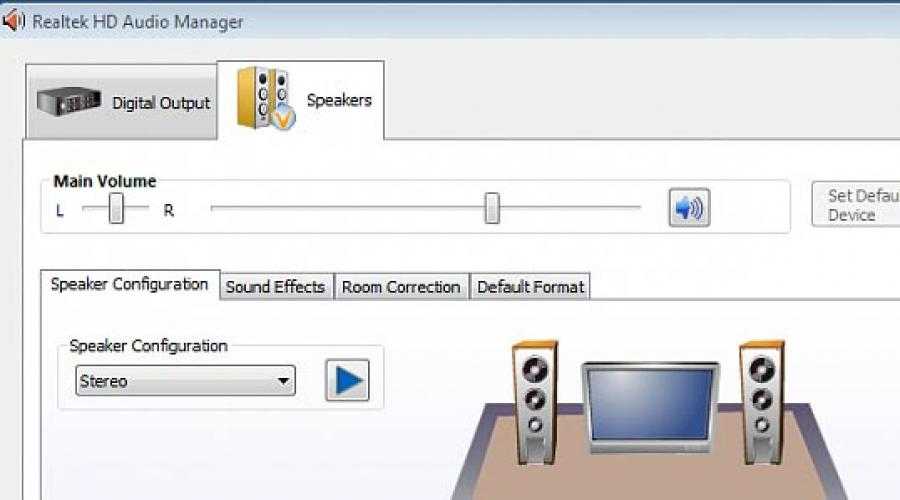 1. Вы можете исправить это, воспроизведя подходящую звуковую дорожку или включив режим прослушивания с повышением качества, например Dolby Surround, который будет повышать качество звука для использования всех ваших динамиков. Другие решения включают в себя включение динамиков объемного звучания при выполнении автоматической настройки усилителя или проверке правильности подключения динамиков.
1. Вы можете исправить это, воспроизведя подходящую звуковую дорожку или включив режим прослушивания с повышением качества, например Dolby Surround, который будет повышать качество звука для использования всех ваших динамиков. Другие решения включают в себя включение динамиков объемного звучания при выполнении автоматической настройки усилителя или проверке правильности подключения динамиков.
Почему центральный динамик не работает с объемным звуком?
Наиболее распространенная причина отсутствия звука в центральном динамике заключается в воспроизведении стереоконтента. По умолчанию большинство систем объемного звучания воспроизводят стереозвук только через передние левый и правый динамики. Чтобы использовать центральный динамик со стереозвуком, вам необходимо включить режим повышающего микширования звука на вашем усилителе, например Dolby Surround или DTS Neural:X.
Почему мой объемный звук работает, но не работает сабвуфер?
Если ваши динамики объемного звучания работают, но не работает сабвуфер, вам следует проверить следующие проблемы. Вы установили громкоговорители объемного звучания на «большой» в меню громкоговорителей AV-ресивера? Вы установили слишком низкую частоту кроссовера? Вы правильно подключили сабвуфер к усилителю? Удалось ли вам добиться достаточной громкости усилителя – и выкрутили ли вы регулятор громкости сабвуфера?
Вы установили громкоговорители объемного звучания на «большой» в меню громкоговорителей AV-ресивера? Вы установили слишком низкую частоту кроссовера? Вы правильно подключили сабвуфер к усилителю? Удалось ли вам добиться достаточной громкости усилителя – и выкрутили ли вы регулятор громкости сабвуфера?
Приколи меня!
Об авторе
Пол создал руководство по домашнему кинотеатру, чтобы помочь менее опытным пользователям получить максимальную отдачу от современных аудиовизуальных технологий. Около 20 лет он работает инженером по звуку, свету и аудиовизуальным средствам. Дома он провел больше времени, чем нужно, за установкой, настройкой, тестированием, демонтажом, исправлением, настройкой, повторной установкой (а иногда и использованием) различного оборудования Hi-Fi и домашнего кинотеатра. Вы можете узнать больше здесь.
Поиск:Home Cinema Guide может получить комиссию, если вы покупаете по ссылке, отмеченной * на этой странице: о рекламе
Как починить телевизор без звука
Наши посты содержат партнерские ссылки.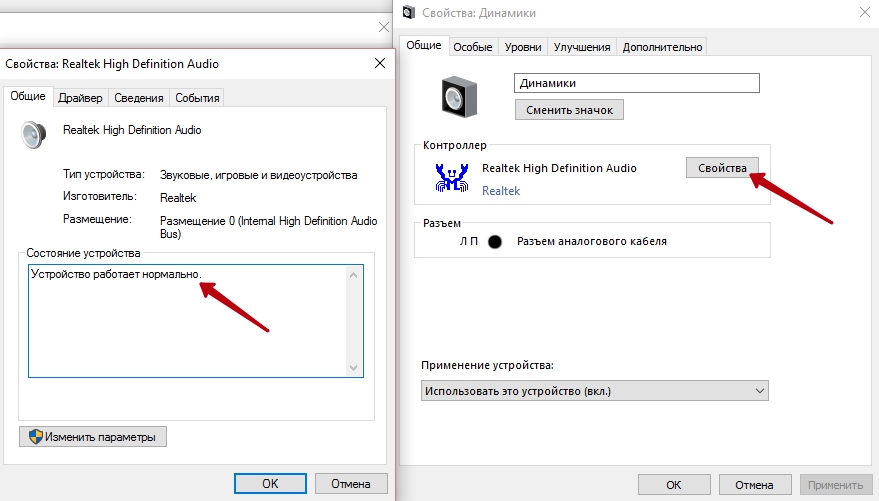 Иногда, но не всегда, мы можем заработать $$, когда вы совершаете покупку по этим ссылкам. Без рекламы. Всегда. Узнать больше
Иногда, но не всегда, мы можем заработать $$, когда вы совершаете покупку по этим ссылкам. Без рекламы. Всегда. Узнать больше
Смотреть телевизор без звука может быть очень неприятно, особенно если это происходит, когда вы меньше всего этого ожидаете. Даже если вы проверили подключение ARC TV, проблемы с отсутствием звука довольно распространены даже на самых лучших телевизорах. Это может быть так же просто, как оставить включенной функцию отключения звука, или настолько серьезно, как неисправный компонент внутри телевизора.
С другой стороны, если вам нужна помощь в калибровке телевизора, у нас есть другое руководство.
ОСНОВНЫЕ ВЫВОДЫ:
- Убедитесь, что настройки вашего ТВ MTS настроены на «основной или стерео». Если исходное устройство не передает стереосигнал, звук будет выходить только из одного динамика.
- Если у вас есть смарт-телевизор, ваш звук может не работать из-за обновления прошивки. Проверьте наличие нового обновления прошивки для вашего телевизора и установите его.

- Незначительный программный сбой может повредить аудиовыход телевизора. Выключение и повторное включение должно решить проблему.
Большинство владельцев телевизоров впадают в панику и бросаются в ремонтную мастерскую, когда у них пропадает звук телевизора. К сожалению, это может занять много времени и денег. К счастью, мы собрали несколько простых шагов по устранению неполадок, которые помогут владельцам телевизоров узнать, как починить телевизор без звука.
Восстановить звук не так сложно, как выяснить, как исправить черный экран на телевизоре. Исправить телевизор с потерей звука довольно просто; все, что вам нужно сделать, это следующее:
ШАГ 1
Сначала направьте пульт ДУ на телевизор и нажмите кнопку отключения звука. Неважно, помните ли вы, что не отключали звук на телевизоре. Вы или кто-либо из членов вашей семьи мог непреднамеренно нажать кнопку отключения звука.
ШАГ 2
Затем включите громкость телевизора, нажав кнопку «Увеличить громкость».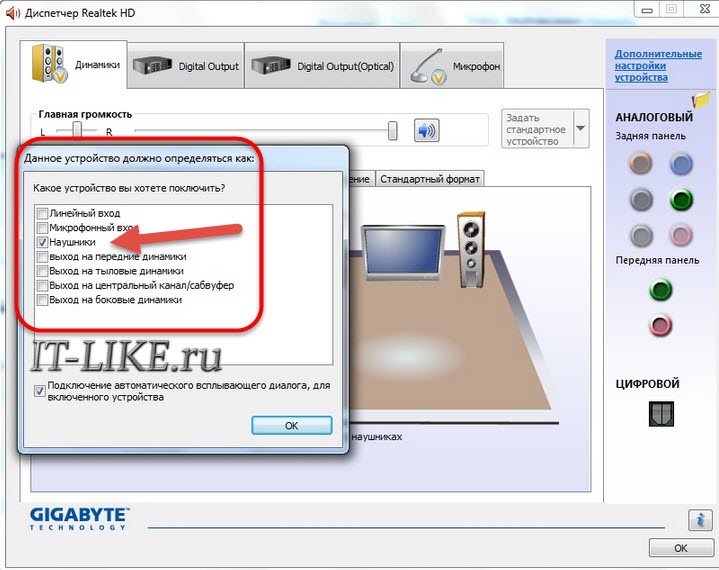 Это позволит вам увидеть, где установлен измеритель громкости. Если звук усиливается при каждом нажатии кнопки, громкость вашего телевизора была слишком низкой. Если ваш телевизор подключен к телевизионной приставке, не забудьте также увеличить ее громкость. Если громкость вашей телевизионной приставки установлена на слишком низкий уровень, вы не сможете услышать звук, даже если вы включите громкость телевизора на максимум.
Это позволит вам увидеть, где установлен измеритель громкости. Если звук усиливается при каждом нажатии кнопки, громкость вашего телевизора была слишком низкой. Если ваш телевизор подключен к телевизионной приставке, не забудьте также увеличить ее громкость. Если громкость вашей телевизионной приставки установлена на слишком низкий уровень, вы не сможете услышать звук, даже если вы включите громкость телевизора на максимум.
ШАГ 3
Если к телевизору подключены динамики, отключите их. Если звук воспроизводится через внутренние динамики телевизора, а не через вспомогательное устройство вывода, такое как динамик, то неисправно устройство вывода, а не телевизор. Пока вы это делаете, убедитесь, что нет свободных соединений с подключенными устройствами, такими как DVD-плеер, приставки кабельного телевидения, спутниковые приставки или игровые приставки.
ШАГ 4
Если к телевизору подключены наушники, звук будет проецироваться через их динамики и будет слишком тихим, чтобы его можно было услышать.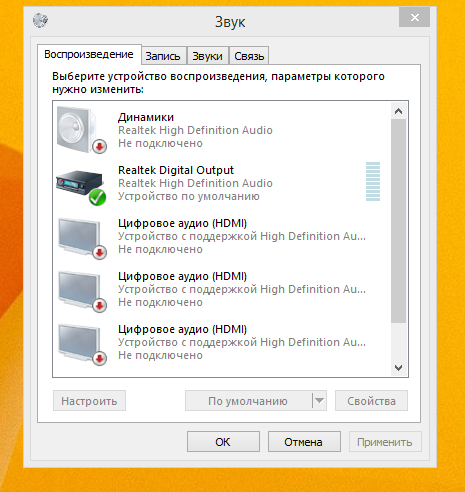 Итак, отключите любые наушники, если они подключены.
Итак, отключите любые наушники, если они подключены.
Если у вас есть смарт-телевизор с возможностью подключения по Bluetooth, убедитесь, что Bluetooth также отключен. Это поможет убедиться, что пара наушников не подключена через Bluetooth.
ШАГ 5
Перейдите к настройкам звука телевизора и убедитесь, что динамики телевизора выбраны. Убедитесь, что динамики вашего телевизора не настроены как «центральный динамик». звук будет только из одного динамика. В результате громкость на выходе будет низкой.
ШАГ 7
Отключите кабель питания телевизора и снова подключите его через 5 минут. Возможно, произошел незначительный программный сбой, который испортил его аудиовыход. Выключение и повторное включение должно решить проблему.
СТАТ: Рынок производства проводов и кабелей в США составил 11,2 миллиарда долларов. В период с 2016 по 2021 год он вырос на 6,4%, а в 2021 году — на 0,4% (источник). Например, если на первом канале есть звук, а на втором нет, на втором канале могут возникнуть технические проблемы, которые не имеют никакого отношения к вашему телевизору.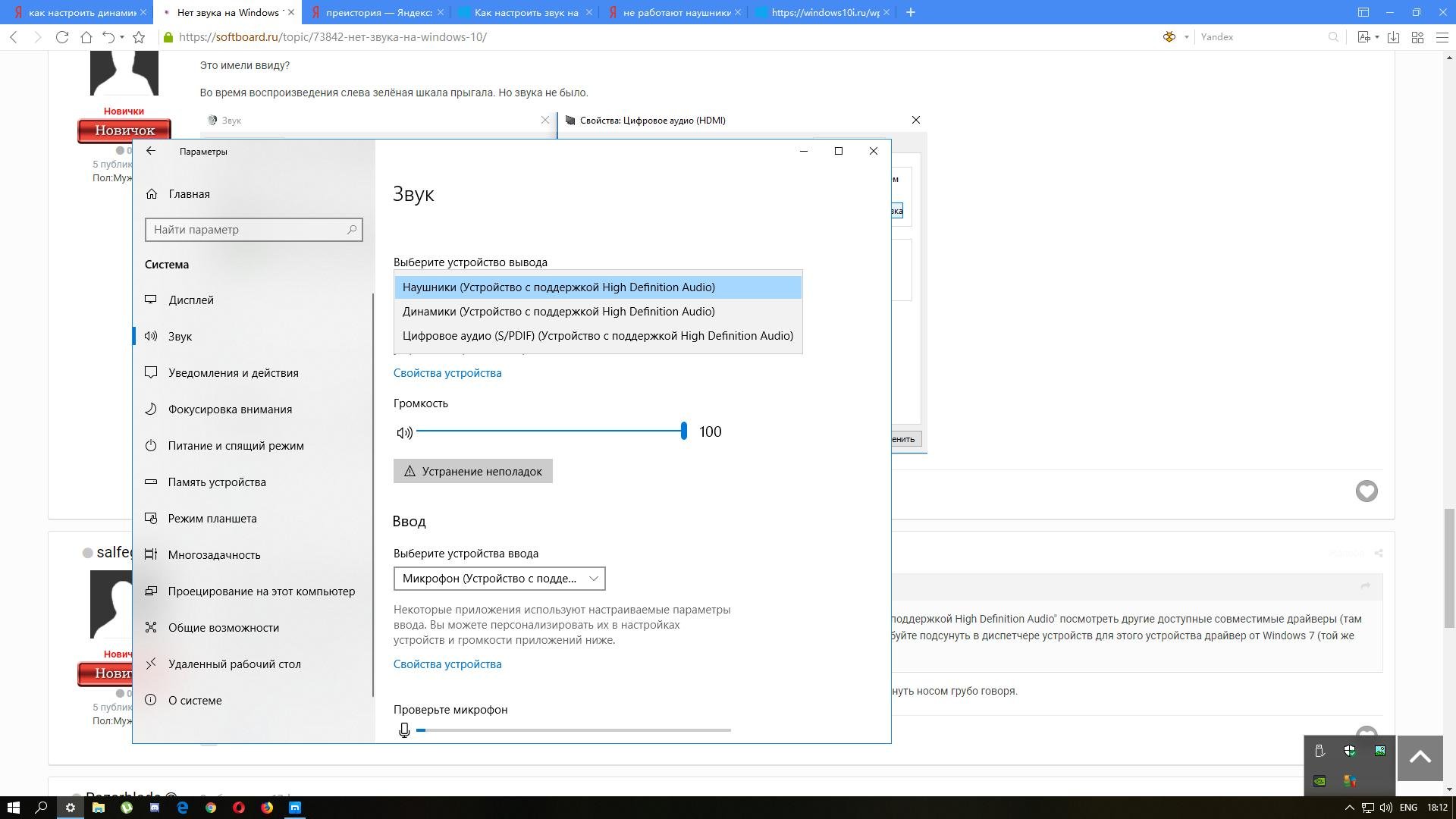
ШАГ 9
Наконец, если у вас есть Smart TV, ваш звук может не работать из-за обновления прошивки. Если для вашего телевизора есть новое обновление прошивки, установите его. Проверьте звук вашего телевизора после обновления прошивки. Если звук есть, с вашим телевизором все в порядке, и вы можете следовать нашему руководству о том, как отключить субтитры на телевизоре, если это необходимо. В других случаях у вас может быть звук без изображения, но вы также можете починить телевизор без изображения, но со звуком. В качестве альтернативы, если вы слышите высокий шум, это может быть другой проблемой. К счастью, вам не нужно паниковать, мы рассказали вам, как исправить высокочастотный шум вашего телевизора.
ЧАСТО ЗАДАВАЕМЫЕ ВОПРОСЫ
Может ли моя телевизионная приставка влиять на вывод звука на моем телевизоре?
Если ваш телевизор подключен к приставке кабельного телевидения, не забудьте также увеличить ее громкость. Если громкость вашей телевизионной приставки установлена на слишком низкий уровень, вы не сможете услышать звук, даже если вы включите громкость телевизора на максимум.
Если громкость вашей телевизионной приставки установлена на слишком низкий уровень, вы не сможете услышать звук, даже если вы включите громкость телевизора на максимум.
Нет звука во внешних динамиках. Возможно, динамики телевизора повреждены?
Если к телевизору подключены динамики, отключите их. Если звук воспроизводится через внутренние динамики телевизора, а не через вспомогательное устройство вывода, такое как динамик, то неисправно устройство вывода, а не телевизор.
Как исправить программный сбой, влияющий на звук?
Отключите телевизор от сети и снова включите его через 5 минут. Возможно, произошел незначительный программный сбой, который испортил его аудиовыход. Выключение и повторное включение должно решить проблему.
Почему мои настройки звука должны быть настроены на Основной или Стерео?
Если устройство-источник не передает стереосигнал, звук будет выводиться только из одного динамика.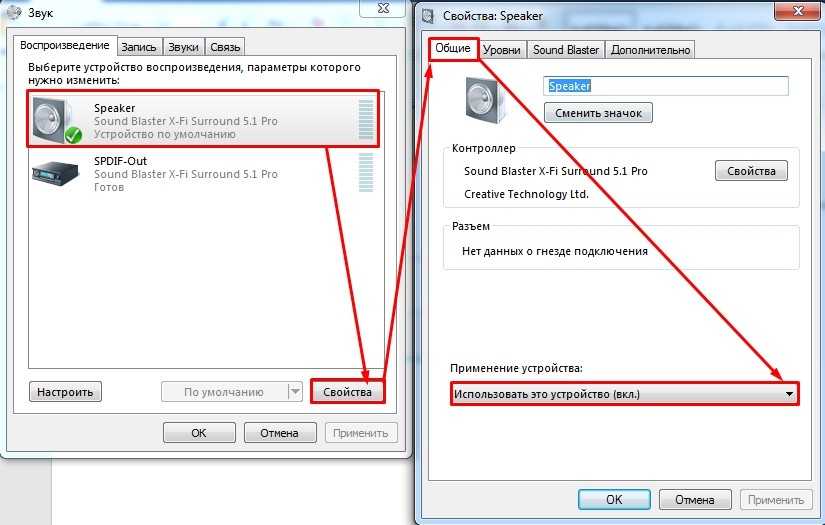

 Ремонт рекомендуется доверять специалистам.
Ремонт рекомендуется доверять специалистам.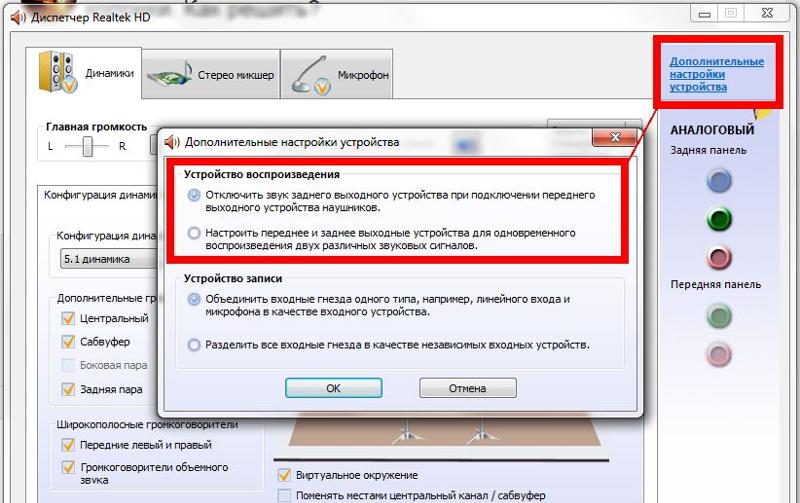


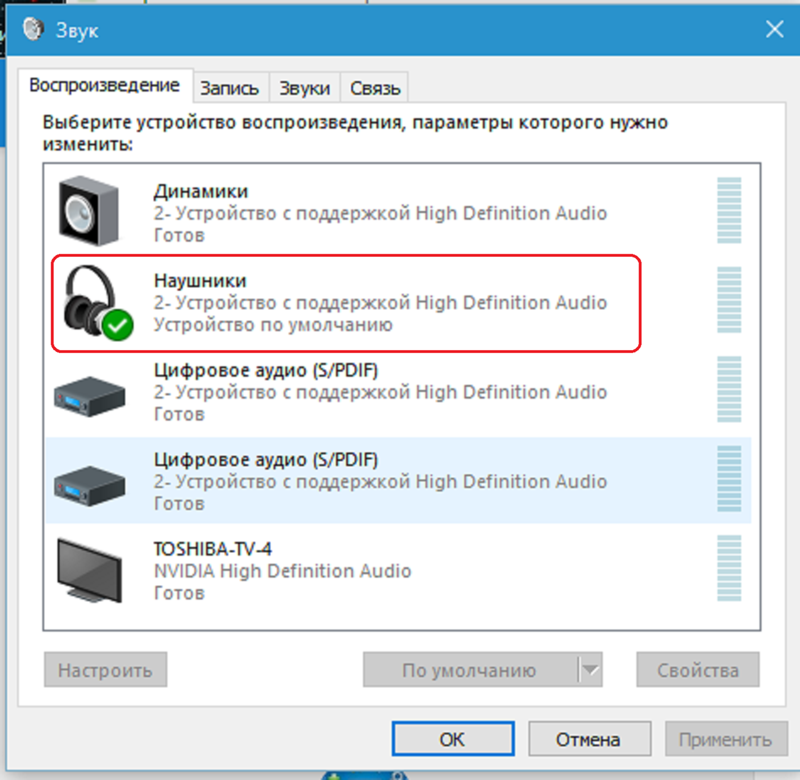


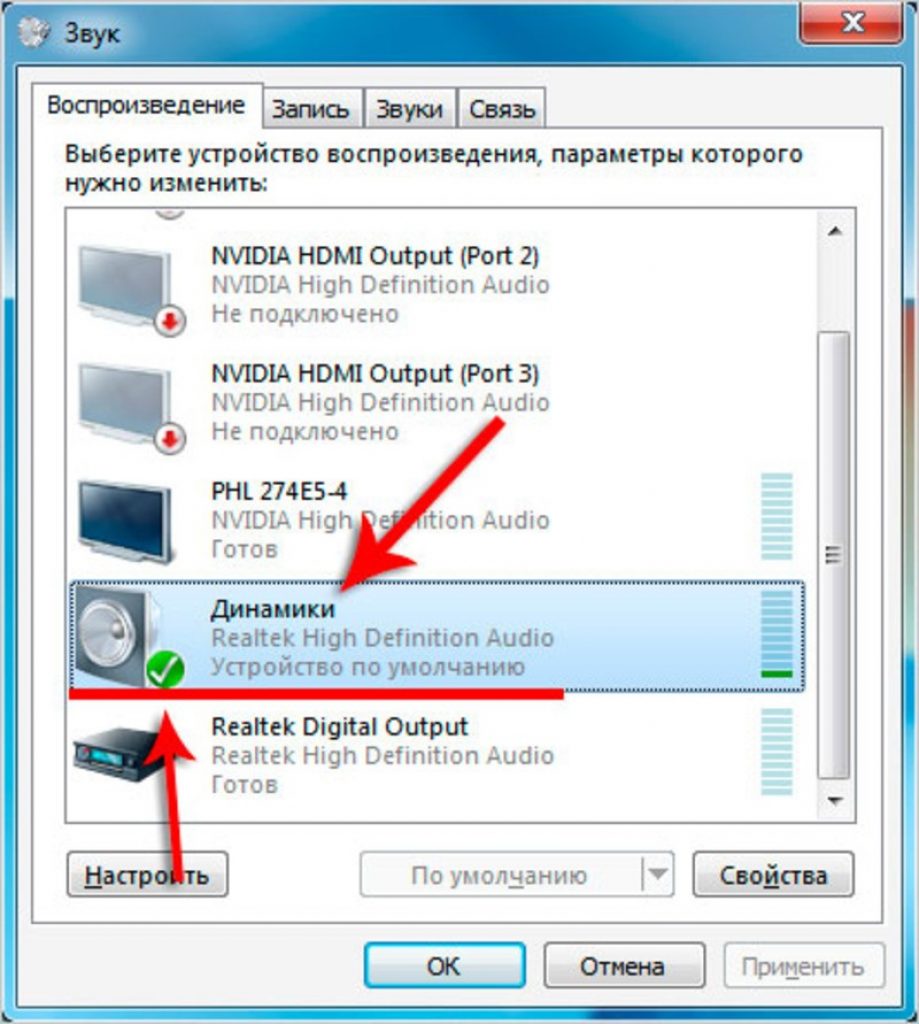
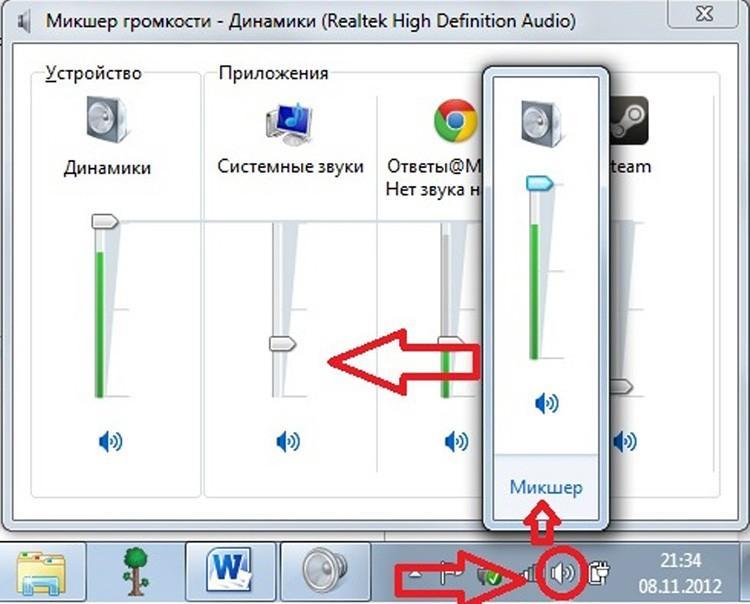 Это может сказать вам, есть ли проблема с динамиком или каналом усилителя. При этом не оставляйте два канала подключенными к одному динамику!
Это может сказать вам, есть ли проблема с динамиком или каналом усилителя. При этом не оставляйте два канала подключенными к одному динамику!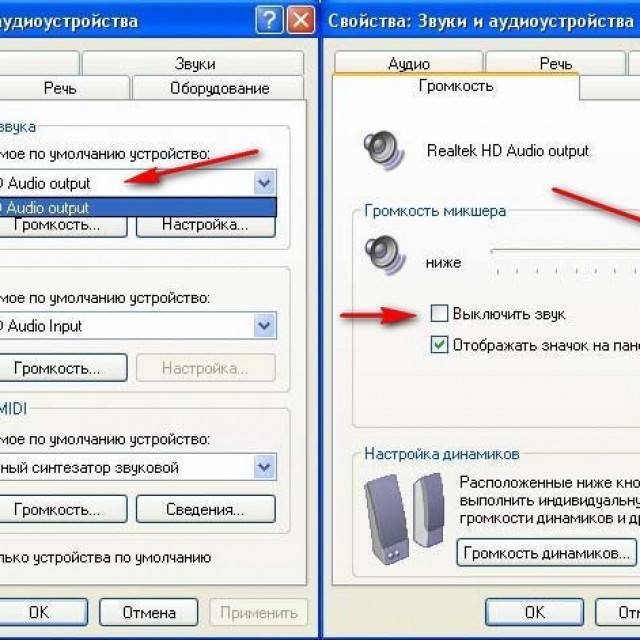 Если нет, то вы не услышите звук в верхних динамиках.
Если нет, то вы не услышите звук в верхних динамиках. 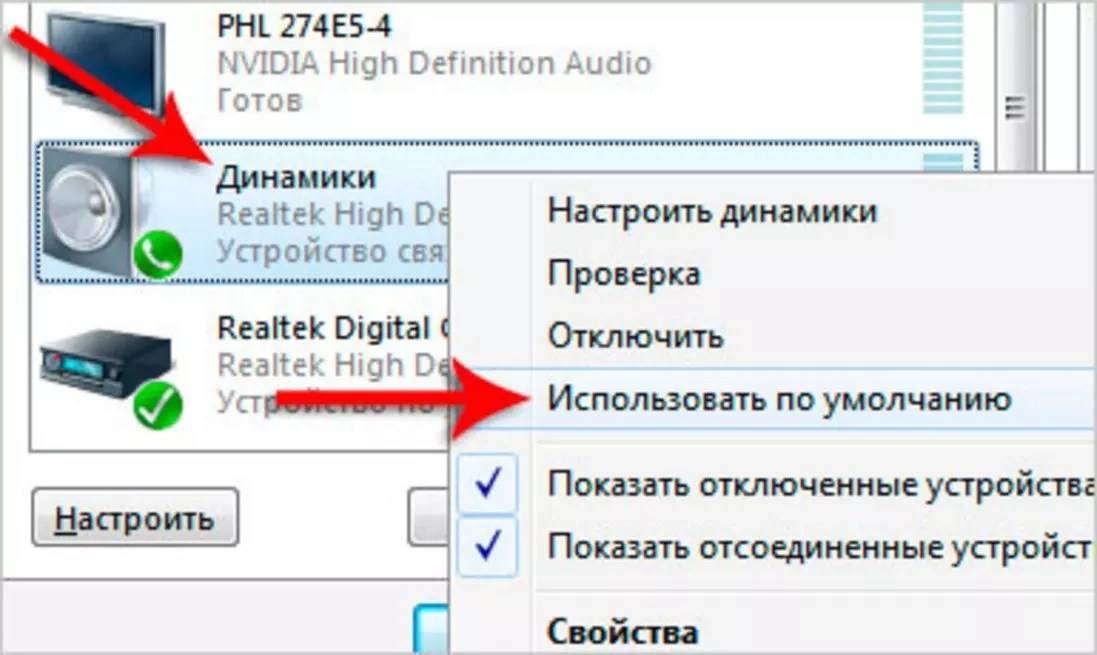 Ты сейчас что-нибудь слышишь? Если нет, может быть проблема с динамиками Atmos. Или, может быть, выходные каналы Atmos на усилителе не работают? Чтобы проверить это, временно подключите провод динамика Atmos к задним динамикам (которые, как вы знаете, работают).
Ты сейчас что-нибудь слышишь? Если нет, может быть проблема с динамиками Atmos. Или, может быть, выходные каналы Atmos на усилителе не работают? Чтобы проверить это, временно подключите провод динамика Atmos к задним динамикам (которые, как вы знаете, работают).


Ваш комментарий будет первым